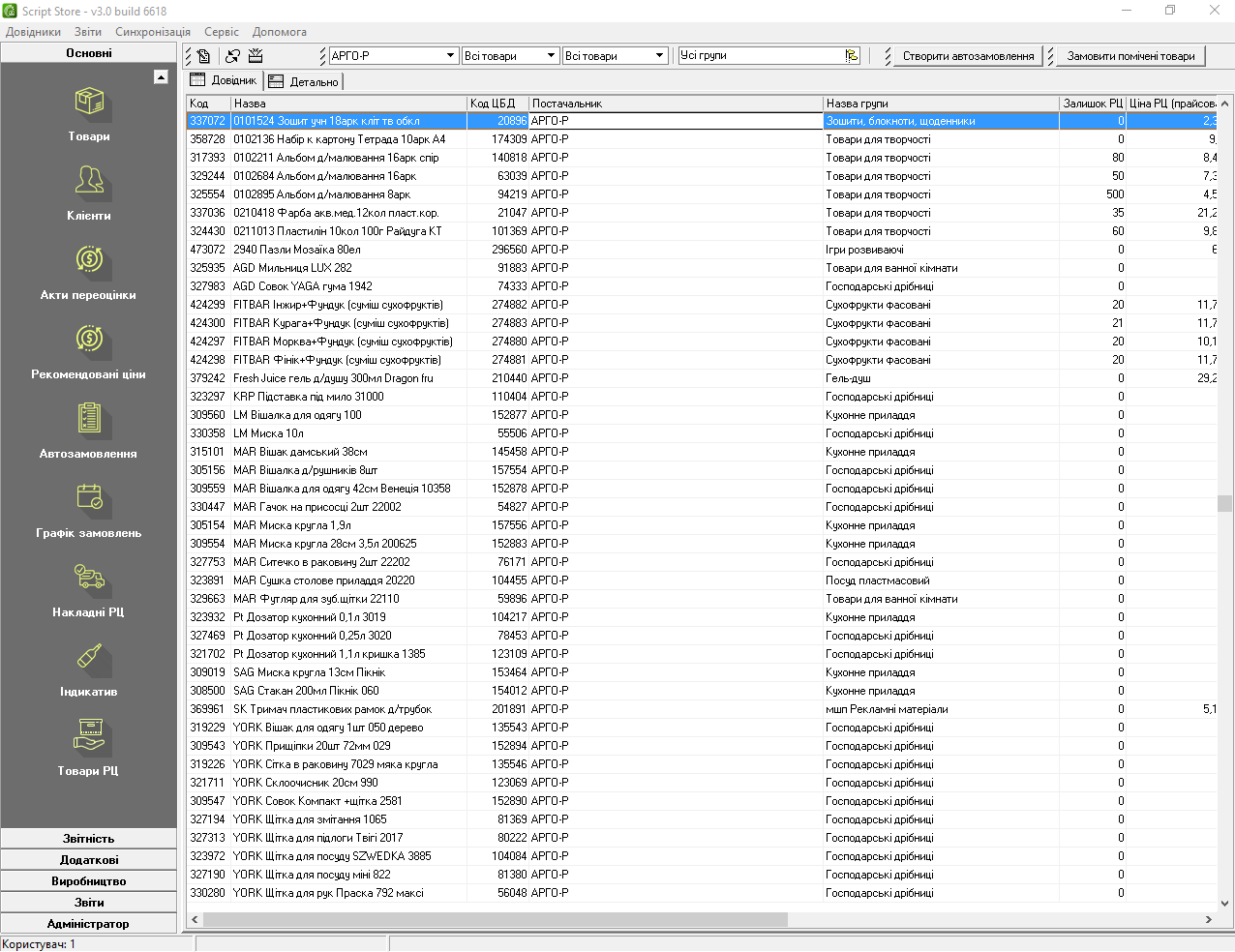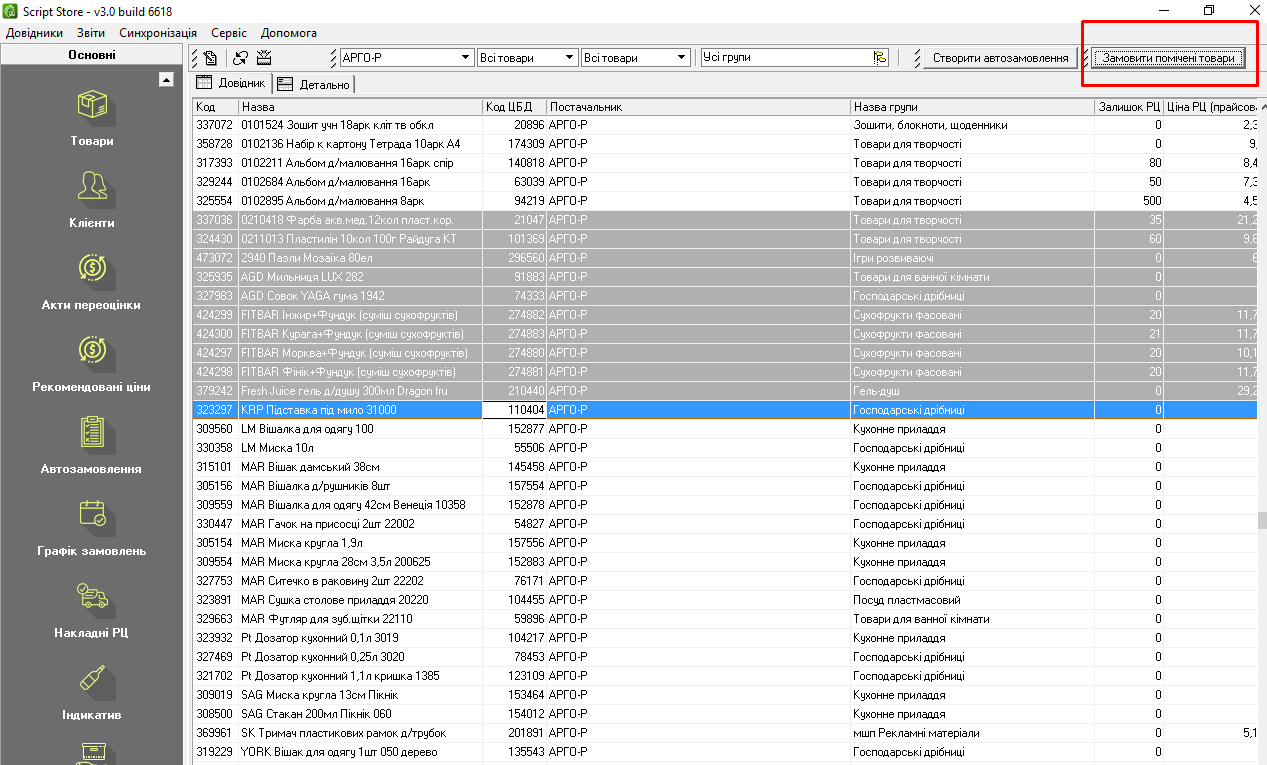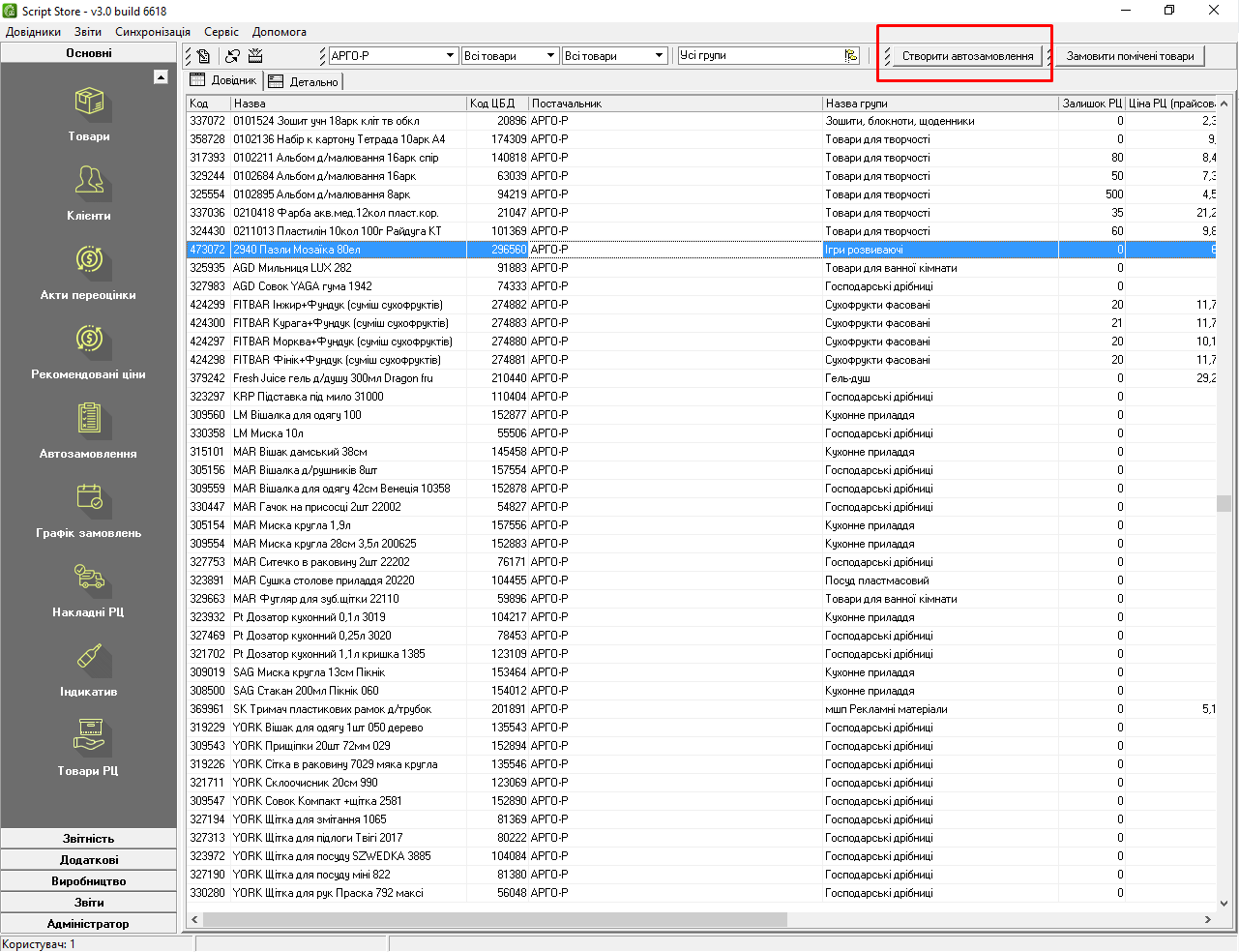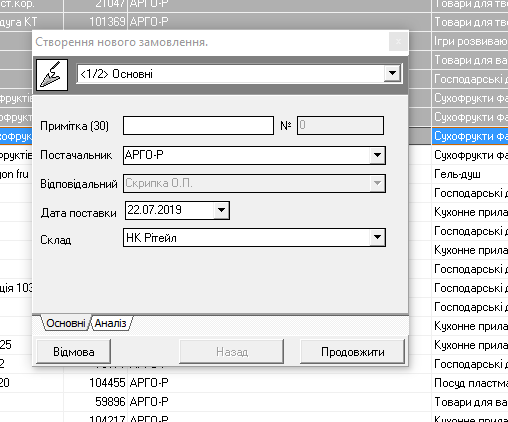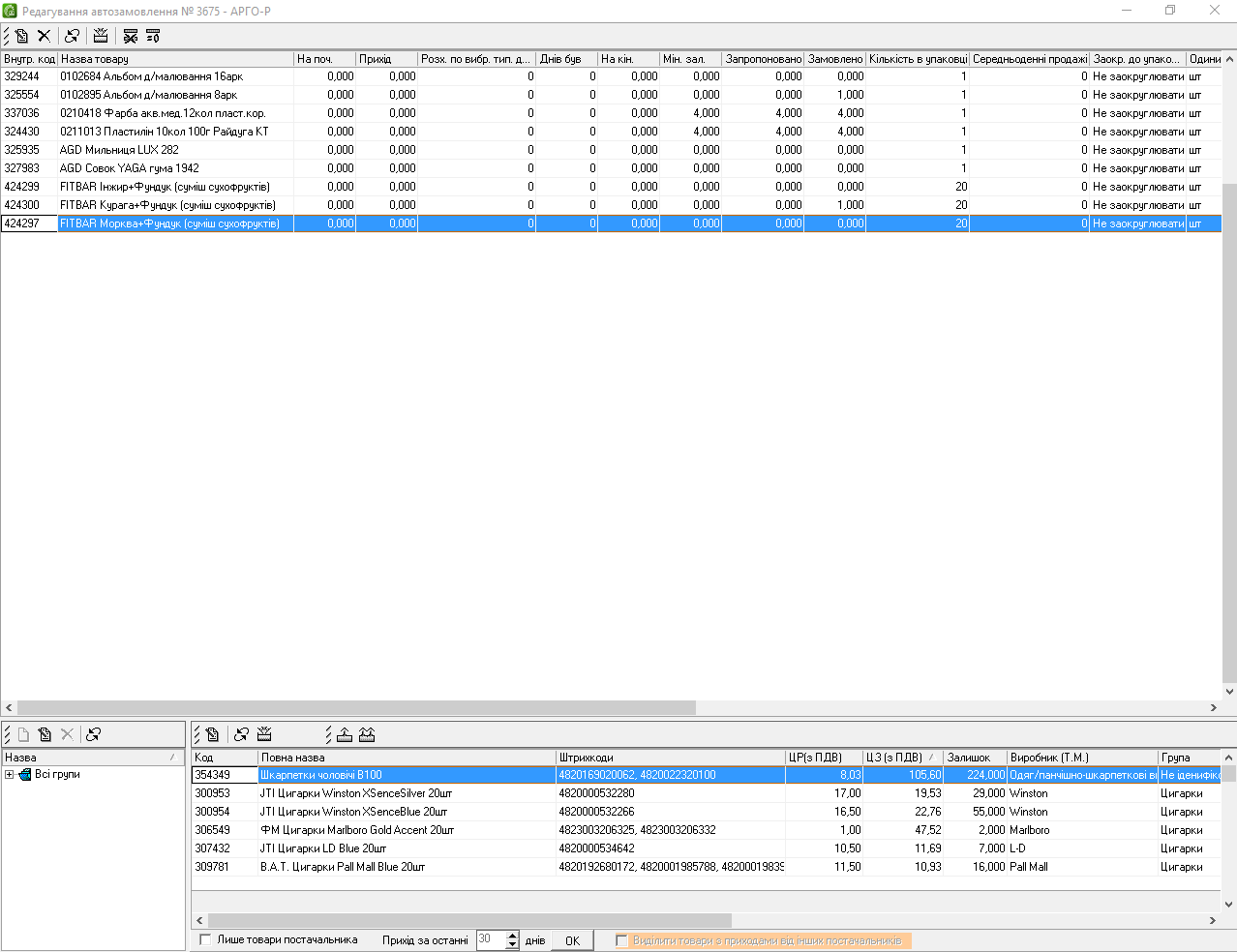Відмінності між версіями «Довідник «Товари РЦ»»
Bodiksh (обговорення • внесок) (Створена сторінка: Довідник "Товари РЦ" призначений для відображення залишків РЦ і формування замовлень н...) |
Bodiksh (обговорення • внесок) |
||
| (не показані 2 проміжні версії цього учасника) | |||
| Рядок 5: | Рядок 5: | ||
[[Файл:Tov_rc.png|thumb|центр|900px|<span style="margin-left:48%"></span>]] | [[Файл:Tov_rc.png|thumb|центр|900px|<span style="margin-left:48%"></span>]] | ||
<br clear="all"/> | <br clear="all"/> | ||
| + | В довіднику міститься така інформація: | ||
| + | * '''код''' – внутрішній код товару; | ||
| + | * '''Назва''' – повна назва товару; | ||
| + | * '''Код ЦБД''' – Код ЦБД товару; | ||
| + | * '''Постачальник''' – постачальник товару; | ||
| + | * '''Назва групи''' – назва групи, в якій знаходиться даний товар; | ||
| + | * '''Залишок РЦ''' – Залишок товару на момент останньої синхронізації з центральною базою (дата оновлення на РЦ); | ||
| + | * '''Ціна РЦ(прайсова)''' – прайсова ціна РЦ на момент останньої синхронізації з центральною базою (дата оновлення на РЦ); | ||
| + | * '''Залишок ТЗ''' – Залишок товару на ТЗ; | ||
| + | * '''ЦЗ (з ПДВ)''' – ціна закупки з ПДВ; | ||
| + | * '''Активність''' – активність товару (чи він активний); | ||
| + | * '''Видимість''' – видимість товару (чи він видимий); | ||
| + | * '''Дата оновлення на РЦ''' – дата останньої синхронізації з центральною базою; | ||
| + | * '''Дата оновлення на ТЗ''' – дата останньої синхронізації ТЗ з центральною базою; | ||
| + | * '''ID код''' - унікальний ідентифікатор товару (ID); | ||
| + | * '''Замовляється централізовано''' – чи замовляється даний товар централізовано. | ||
| + | |||
| + | |||
| + | В даному довіднику можна створити замовлення тільки на помічені товари або на всі відображені.<br clear="all"/> | ||
| + | Для того, щоб створити замовлення на помічені товари, потрібно помітити потрібні товари і натиснути відповідну кнопку.<br clear="all"/> | ||
| + | [[Файл:Tov_rc1.png|thumb|центр|900px|<span style="margin-left:48%"></span>]] | ||
| + | <br clear="all"/> | ||
| + | Для того, щоб створити замовлення на всі відображені товари, потрібно натиснути відповідну кнопку.<br clear="all"/> | ||
| + | [[Файл:Tov_rc2.png|thumb|центр|900px|<span style="margin-left:48%"></span>]] | ||
| + | <br clear="all"/> | ||
| + | Після цього з'явиться вікно створення автозамовлення, в якому потрібно внести всі відповідні дані і натиснути "Прийняти".<br clear="all"/> | ||
| + | [[Файл:Tov_rc3.png|thumb|центр|900px|<span style="margin-left:48%"></span>]] | ||
| + | <br clear="all"/> | ||
| + | Після цього з'явиться вікно із записами автозамовлення, в якому будуть вибрані товари.<br clear="all"/> | ||
| + | [[Файл:Tov_rc4.png|thumb|центр|900px|<span style="margin-left:48%"></span>]] | ||
| + | <br clear="all"/> | ||
| + | Далі дане автозамовлення потрібно зафіксувати. | ||
Поточна версія на 09:55, 25 липня 2019
Довідник "Товари РЦ" призначений для відображення залишків РЦ і формування замовлень на РЦ.
Запустити довідник «Товари РЦ» можна кількома способами: за допомогою головного меню (Довідники/Основні/Товари РЦ), за допомогою «інспектора довідників» («Основні»/Товари РЦ).
Головне вікно довідника «Товари РЦ» має вигляд.
В довіднику міститься така інформація:
- код – внутрішній код товару;
- Назва – повна назва товару;
- Код ЦБД – Код ЦБД товару;
- Постачальник – постачальник товару;
- Назва групи – назва групи, в якій знаходиться даний товар;
- Залишок РЦ – Залишок товару на момент останньої синхронізації з центральною базою (дата оновлення на РЦ);
- Ціна РЦ(прайсова) – прайсова ціна РЦ на момент останньої синхронізації з центральною базою (дата оновлення на РЦ);
- Залишок ТЗ – Залишок товару на ТЗ;
- ЦЗ (з ПДВ) – ціна закупки з ПДВ;
- Активність – активність товару (чи він активний);
- Видимість – видимість товару (чи він видимий);
- Дата оновлення на РЦ – дата останньої синхронізації з центральною базою;
- Дата оновлення на ТЗ – дата останньої синхронізації ТЗ з центральною базою;
- ID код - унікальний ідентифікатор товару (ID);
- Замовляється централізовано – чи замовляється даний товар централізовано.
В даному довіднику можна створити замовлення тільки на помічені товари або на всі відображені.
Для того, щоб створити замовлення на помічені товари, потрібно помітити потрібні товари і натиснути відповідну кнопку.
Для того, щоб створити замовлення на всі відображені товари, потрібно натиснути відповідну кнопку.
Після цього з'явиться вікно створення автозамовлення, в якому потрібно внести всі відповідні дані і натиснути "Прийняти".
Після цього з'явиться вікно із записами автозамовлення, в якому будуть вибрані товари.
Далі дане автозамовлення потрібно зафіксувати.